Premiere ProとAfter Effectsを連携する方法
動画やアニメーションを作成できるPremire proとAfter Effects。様々な機能が備わっており、プロが作るようなハイクオリティな動画を作成できます。同じAdobeソフトとして、Premire ProとAfter Effectsは連携することも可能です。そこで今回の記事では、Premire ProとAfter Effectsを連携する方法を紹介します。2つのソフトの使い方を知りたい方がいましたら、ぜひ参考にしてみてください。

Premire ProとAfter Effectsを連携させよう
Premiere ProとAfter Effectsの2つのソフトウェアを併用することで、よりクリエイティブな動画編集ができます。Premiere Proは動画カット、クロップ、テロップ追加などを行うことができ、After Effectsは高度なエフェクトやアニメーションを作成・編集できるソフトです。
両方のソフトウェアを組み合わせることで、プロの動画編集者が作成したような高度な編集を施せます。Youtubeに投稿する動画、企業のPR動画など、さまざまな動画を作成できるので非常に便利です。他の動画編集者や投稿者と差をつけたい方は、ぜひとも知っておきたい方法になっています。ぜひこの機会に2つのソフトの連携方法を確認し、実際に動画編集で活用してみてください。
Premire ProからAfter Effectsにファイルを連携する方法
①After Effectsを開く
まずPremire ProからAfter Effectsにファイルを連携する方法を紹介します。Premiereで動画の編集を完了したら、After Effectsを開き、そして画面上部のメニューバーから「ファイル」をクリックしてください。
②シーケンスファイルを選択
「ファイル」の中には「Adobe Dynamic Link」という項目があります。それを展開して、「Premire Pro シーケンスを読み込み•••」をクリックします。これでパソコン中からファイルを選択できます。After Effectsと連携したいPremiere Proシーケンスファイルを選んでください。
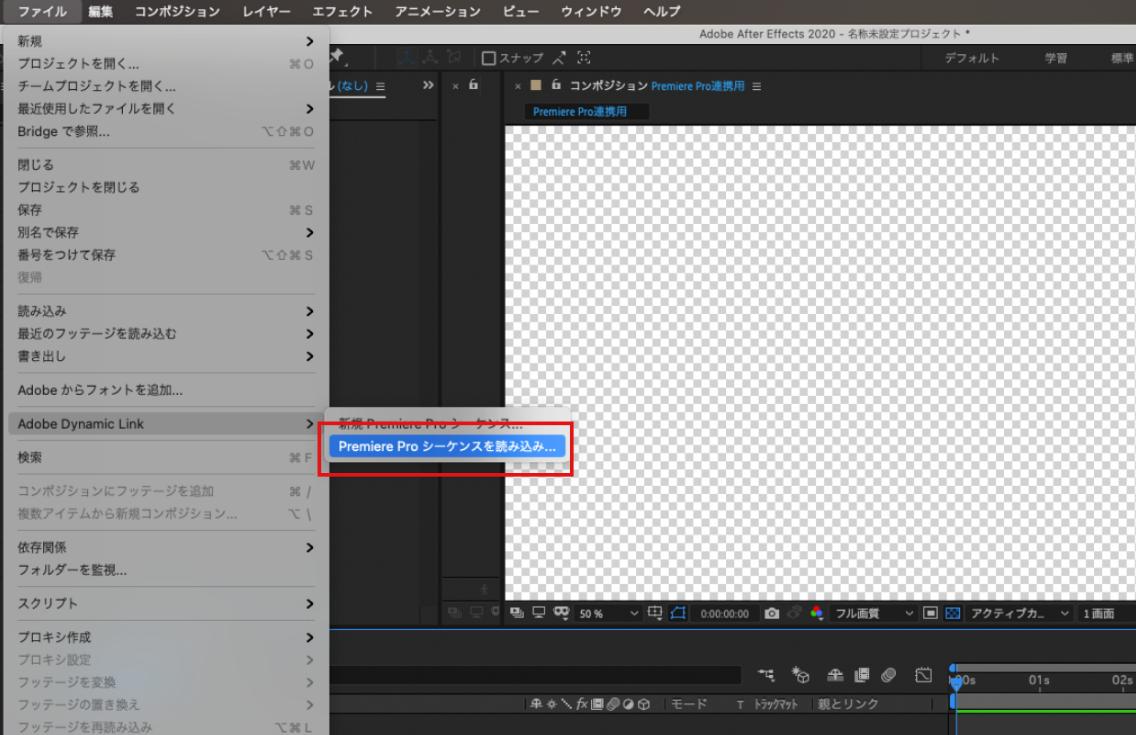
③After Effectsと連携する
After Effectsと連携したいシーケンスファイルを選択して、右下にある「OK」をクリックすれば、そのファイルをAfter Effectsで開かれ、編集することができます。ちなみに上記のようにメニューからファイルを選択する以外、まずパソコンから連携したいPremiereプロジェクト見つけて、それを直接After Effectsにドラッグ&ドロップするのも、連携させることができます。
After EffectsからPremire proにファイルを連携する方法
①Premire Proでメニューを開く
次にAfter EffectsからPremire Proにファイルを連携する方法を紹介します。ハイクオリティな動画を効率的に編集するためにも、チェックしておきましょう。最初にPremire Proを起動して、そして同じく画面左上にある「ファイル」というメニューを開きます。
②コンポジションを選択する
Premiere Proの「ファイル」メニューにも「Adobe Dynamic Link」という項目があります。これを選択して、横に表示される「After Effects コンポジションを読み込み•••」をクリックしてください。
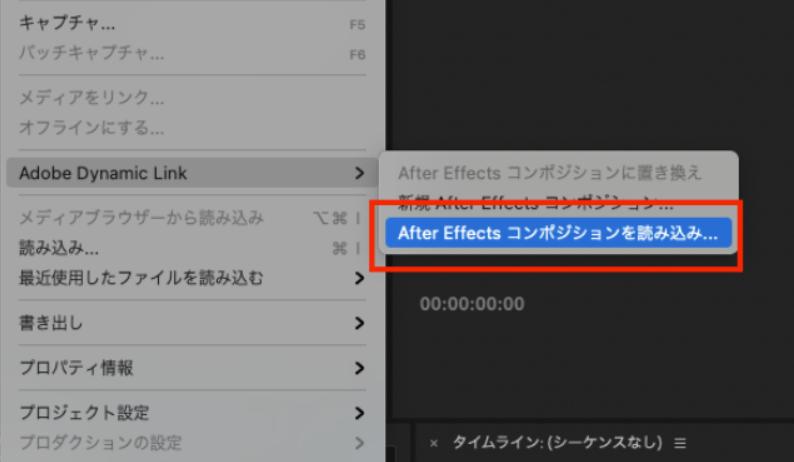
③Premire Proと連携する
フォルダが表示されるので、Premire Proに連携したいAfter Effectsコンポジションを探して選択します。最後に右下の「OK」をクリックして完了です。これでPremire ProのプロジェクトからAfter Effectsのコンポジションを選択、編集できます。こちらも直接コンポジションファイルをPremiere Proにドラッグ&ドロップして連携させることが可能です。
まとめ
Premiere ProとAfter Effectsを連携することで、動画編集の効率やクオリティが大幅に向上します。どちらか一方だけを使っていた場合よりも、より高度な編集が可能になるのです。両方ともAdobeのソフトですので、互換性が高く、連携の操作も簡単です。
左手デバイスTourBoxのオートスイッチ機能を利用すれば、Premiere ProとAfter Effectsを両方使うワークフローでも、スムーズにプリセット切り替えることができ、複数ソフトウェアで快適に作業できます。2つのソフトを上手に使い分けて、今まで以上に素晴らしい映像作品を制作してみてはいかがでしょうか。